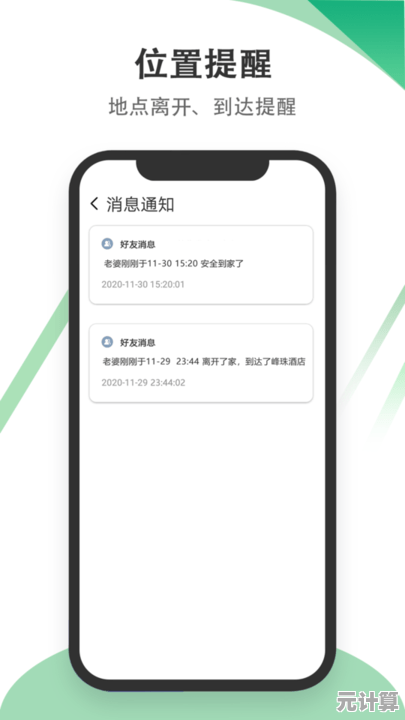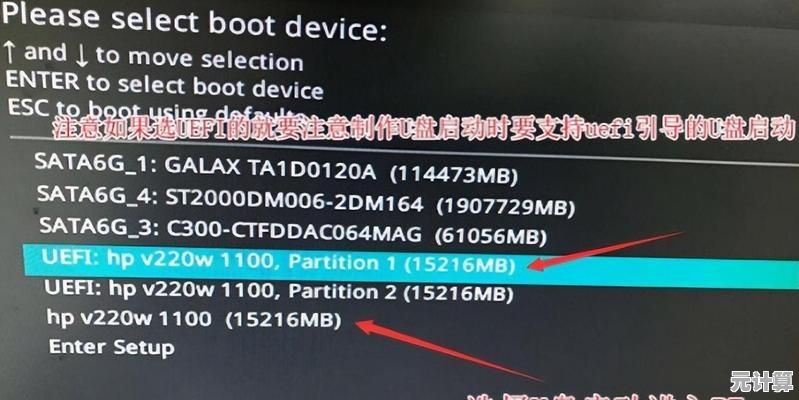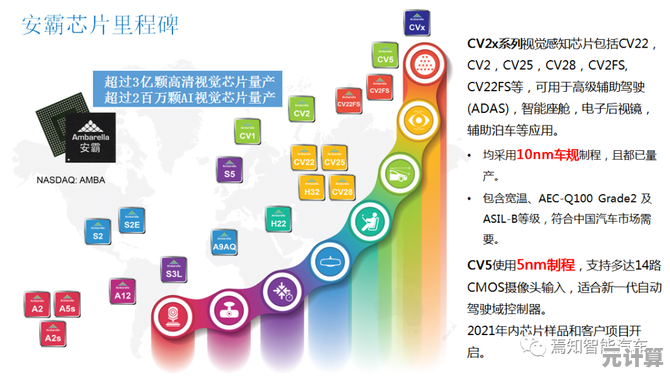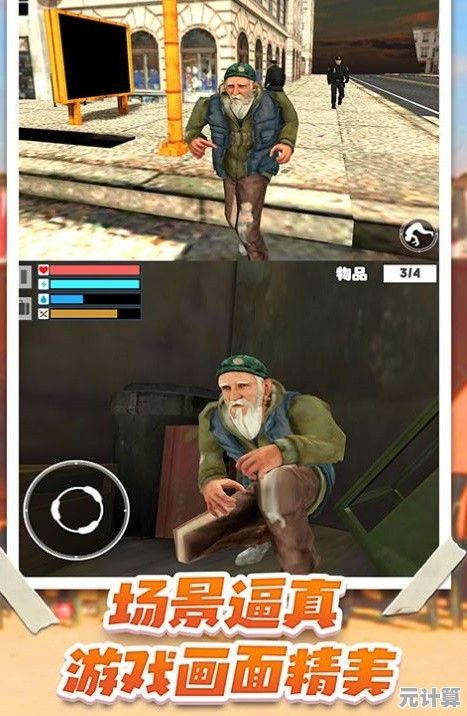调整鼠标灵敏度只需四步,轻松提升操作流畅度和精准度
- 问答
- 2025-09-24 04:57:19
- 1
四步解锁丝滑操作 🖱️✨
每次看到朋友在游戏里疯狂甩鼠标却打不中人,或者办公时像在跟光标玩捉迷藏,我就忍不住想冲过去抢过鼠标——灵敏度没调对真的会毁掉所有操作体验啊! 其实调整鼠标灵敏度根本不用进什么神秘后台,跟着我这四步走,连我那个只会用触控板的表弟都能学会。

第一步:先搞清楚「你在对抗什么」
很多人调灵敏度纯粹靠玄学,结果越调越怪。🤦♂️ 比如我室友打《CS:GO》时总抱怨「转身像在推铅球」,结果发现他压根没关「鼠标加速」——这玩意儿会让你的光标移动距离和手速挂钩,快甩鼠标时指针直接飞出场外。Windows用户直接在搜索栏输入「鼠标设置」→「其他鼠标选项」→「指针选项」,把「提高指针精确度」关掉(这名字纯属误导,其实是加速功能)。
💡 个人踩坑史:有次直播时鼠标突然抽风,后来发现是Win10自动更新后偷偷给我重新开了加速…微软的「贴心」有时候真让人窒息。
第二步:DPI不是越高越牛逼
电竞鼠标动不动吹嘘「16000DPI!」但说实话,除非你是用8K屏的土豪,否则DPI超过3000基本等于让光标在坐过山车🎢。日常办公1600-2000DPI足够,FPS游戏玩家可能降到800-1200(职业哥甚至用400DPI)。
🔧 实操建议:
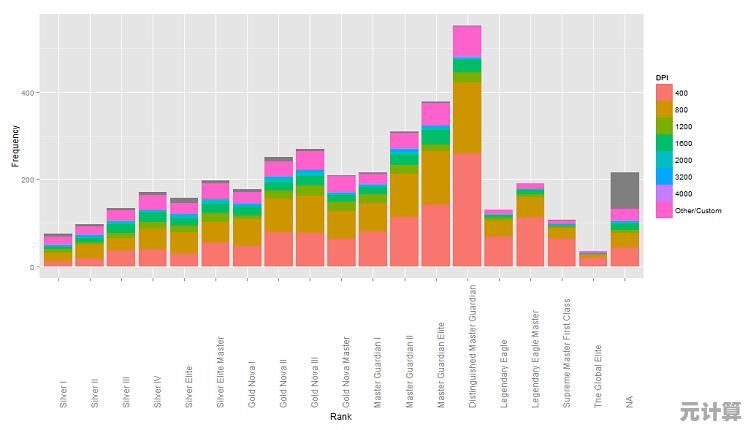
- 找鼠标底部的小按钮(或装驱动软件)直接调DPI档位
- 用A4纸测试法:从左到右划一次鼠标,能覆盖屏幕70%宽度就合格,我当初从3200DPI降到1200,三天后爆头率直接涨了15%…
第三步:游戏内灵敏度要「联动」DPI
见过有人DPI调低了,结果游戏里把灵敏度拉到10.0——这不就等于把自行车变速器挂到最高档然后拼命蹬吗?🚴♂️ 理想状态是:手腕轻微移动能精准锁定目标。
🎮 以《APEX英雄》为例:
- 先设DPI为800
- 游戏内灵敏度从2.0开始试
- 靶场打移动靶,如果总「跟枪」过头就调低0.1,跟不上就加0.1
- (我自己的甜蜜点是1.7,但建议你亲自试,毕竟我手抖得像帕金森)
第四步:别忘了物理环境!
鼠标垫用成抹布了?桌面有咖啡渍?这些都会让传感器抽风!上周我疯狂马枪,最后发现是猫把垫子抓出了毛球…🐱
- 玻璃垫/金属垫可能需要调更高DPI
- 无线鼠标记得关掉省电模式,不然会有迷之延迟
- 手腕流玩家建议灵敏度稍高,手臂流可以更低(我属于「癫痫流」所以不配建议)
最后的小叛逆
其实所有教程都会告诉你「标准数值」,但手感才是终极法则,有次我去网吧忘带鼠标,用着默认设置居然五杀…可能大脑适应力比我们想的强?🤯 所以别死磕数据,多试错才能找到你的「人鼠合一」状态~
(下次见到光标漂移的朋友,请把这篇文章甩过去拯救他们吧!)
本文由海姝好于2025-09-24发表在笙亿网络策划,如有疑问,请联系我们。
本文链接:http://max.xlisi.cn/wenda/37486.html